谷歌无法访问?试试这些解决方法!
当您发现谷歌浏览器无法访问时,可能会感到困惑和烦恼。幸运的是,有多种方法可以帮助您解决这个问题。以下是从多个维度进行排查和解决谷歌无法访问的详细步骤。
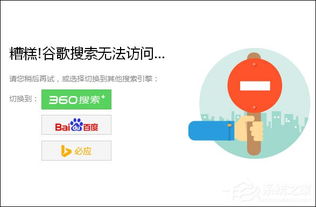
网络连接问题
首先,您需要确认您的设备已经成功连接到互联网,并且网络连接是稳定的。您可以尝试访问其他网站或应用程序,以验证网络连接是否正常。如果其他网站也无法访问,那么问题可能出在您的网络连接本身。
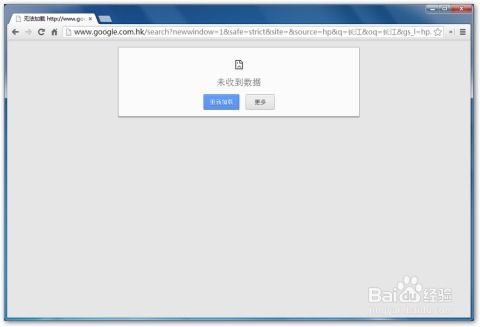
1. 检查网络设置:确保网络设置正确无误,包括IP地址、子网掩码、网关和DNS服务器设置。
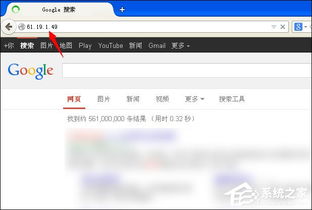
2. 重启路由器和调制解调器:有时候,简单的重启设备可以解决连接问题。关闭路由器和调制解调器,等待几秒钟后再重新启动。
3. 检查物理连接:确保网线、光纤等物理连接设备没有松动或损坏。
DNS设置问题
域名系统(DNS)负责将域名转换为IP地址。如果DNS设置不正确或出现问题,可能会导致浏览器无法打开网页。
1. 尝试更改DNS服务器:将DNS设置为公共DNS服务器,例如谷歌的8.8.8.8和8.8.4.4,以改善连接稳定性。
在Windows上,右键点击网络图标,选择“打开网络和共享中心”,点击“更改适配器设置”,找到您的网络连接并右键点击,选择“属性”。双击“Internet协议版本4(TCP/IPv4)”,在“首选DNS服务器”和“备用DNS服务器”中分别输入8.8.8.8和8.8.4.4,然后点击“确定”。
在Mac上,点击系统偏好设置中的“网络”,选择您的网络连接,点击“高级”,在“DNS”选项卡中点击“+”号添加8.8.8.8和8.8.4.4。
2. 刷新DNS缓存:在某些操作系统中,可能需要手动刷新DNS缓存。
在Windows上,打开命令提示符(管理员),输入`ipconfig /flushdns`,然后按Enter键。
在Mac上,打开终端,输入`sudo killall -HUP mDNSResponder`,然后按Enter键(需要输入管理员密码)。
浏览器缓存问题
浏览器缓存存储了之前访问过的网页数据,如果缓存过期或损坏,可能会导致浏览器无法正常工作。
1. 清除浏览器缓存:
在谷歌浏览器中,点击右上角的三个点(菜单),选择“设置”。
在设置页面中,找到“隐私和安全”部分,点击“清除浏览数据”。
在弹出的窗口中,选择“时间范围”为“所有时间”,并勾选“缓存的图片和文件”以及“Cookie和其他网站数据”。
点击“清除数据”按钮,等待浏览器完成清除过程。
2. 重启浏览器:清除缓存后,重新启动浏览器,查看问题是否解决。
浏览器扩展程序问题
某些浏览器扩展可能与网页冲突,导致浏览器无法打开网页。您可以尝试禁用或删除最近安装的插件或扩展。
1. 管理扩展程序:
在谷歌浏览器中,点击右上角的三个点(菜单),选择“更多工具”,然后点击“扩展程序”。
逐一禁用已安装的扩展程序,每禁用一个扩展程序后尝试访问网站,以确定是否有扩展程序导致问题。
如果发现某个扩展程序是问题的根源,可以选择移除或保持禁用状态。
防火墙与安全软件问题
防火墙和安全软件是保护计算机安全的重要工具,但有时候它们可能会误判谷歌浏览器为恶意软件,从而阻止其正常访问网络。
1. 检查防火墙设置:
某些防火墙可能会阻止谷歌浏览器访问互联网。请检查防火墙设置,并确保谷歌浏览器被允许访问网络。
可以尝试暂时禁用防火墙,然后重新启动浏览器查看问题是否解决。如果问题得到解决,请重新调整防火墙设置,将谷歌浏览器添加到信任列表中。
2. 检查安全软件设置:
某些安全软件可能会误判谷歌浏览器为恶意软件。请检查安全软件设置,并确保谷歌浏览器被允许访问网络。
同样,可以尝试暂时禁用这些软件,然后重新启动浏览器查看问题是否解决。
浏览器版本与兼容性问题
操作系统和浏览器版本的兼容性也是导致浏览器无法打开的一个可能原因。
1. 升级操作系统:如果您的操作系统过于老旧,可能无法支持最新版本的谷歌浏览器。您可以考虑升级操作系统或安装与操作系统兼容的浏览器版本。
2. 降级浏览器版本:有时候,浏览器版本过新也可能导致问题。您可以尝试降级浏览器版本,看看是否能够正常打开。
其他可能的解决方案
1. 代理设置:
代理设置是计算机与网络之间的一个中间环节,如果设置不正确,可能会导致谷歌浏览器无法正常打开。
您可以通过谷歌浏览器的设置来
- 上一篇: 西部航空在线选座指南:轻松锁定您的理想座位
- 下一篇: 携手同行,共创韵律新篇
新锐游戏抢先玩
游戏攻略帮助你
更多+-
02/07
-
02/07
-
02/07
-
02/07
-
02/07









